
Obsah:
- Autor John Day [email protected].
- Public 2024-01-30 11:57.
- Naposledy zmenené 2025-01-23 15:05.
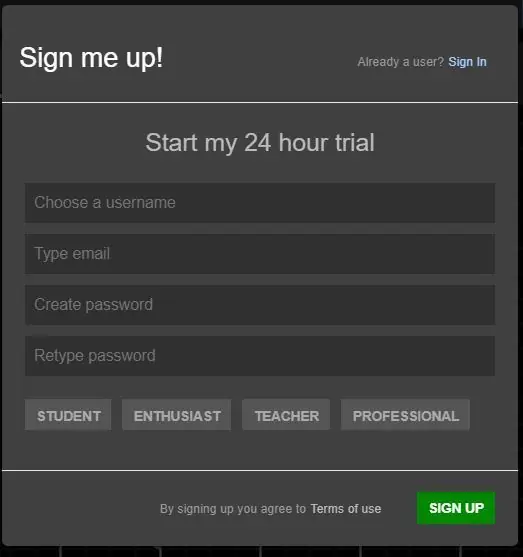

- EveryCircuit je jednou z „najlepších“simulačných platforiem pre elektroniku.
- Má webovú stránku a aplikáciu.
- Tento návod je pre verziu Android. Ale presne to platí aj pre webovú verziu.
O tomto návode:
Operačný zosilňovač alebo operačný zosilňovač je najznámejším integrovaným čipom. Miliarda z nich sa každoročne vyrobí pre rôzne obvody, ako sú zosilňovače zvuku, zosilňovače prístrojov, filtre, ekvalizéry atď.
EveryCircuit sa používa na všetky druhy simulácií od nožníc po registre. Tento návod sa používa na pochopenie toho, ako sa operačný zosilňovač správa v otvorenej slučke a prečo je negatívna spätná väzba nevyhnutná, keď sa operačný zosilňovač používa v akomkoľvek obvode.
Krok 1: Inštalácia skúšobnej verzie aplikácie EveryCircuit
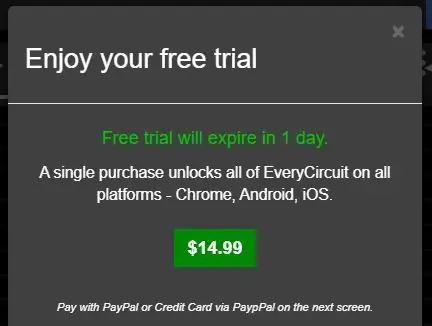
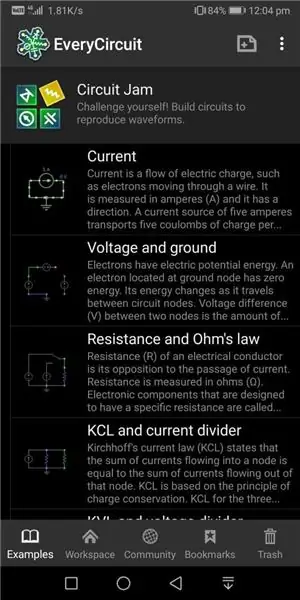
- EveryCircuit má veľmi výhodnú a výhodnú cenu.
- 15 dolárov alebo 800 ₹ v júni 2020 za celoživotný prístup.
- Platená verzia je dodávaná s online podporou, spoluprácou a publikovaním projektov.
Skúšobná verzia má 24 hodín a dá sa aktivovať nižšie
- Stiahnite si aplikáciu pre Android odtiaľto.
- Ak plánujete pracovať na webových stránkach, kliknite sem.
- Prví používatelia. Zaregistrujte sa pomocou „jedinečného používateľského mena“, „platného ID e -mailu“a hesla.
- Zatvorte vyskakovaciu obrazovku/okno s výzvou „Skúšobná verzia končí“.
-
Na obrazovke vášho smartfónu by sa mali zobrazovať karty ako napr
- Príklady
- Pracovný priestor
- Komunity
- Záložky
- Smeti
- (Voliteľné) Môžete si pozrieť Príklady k pokladni a Komunitu, kde môžete vždy začať.
Krok 2: Pochopenie pracovného priestoru
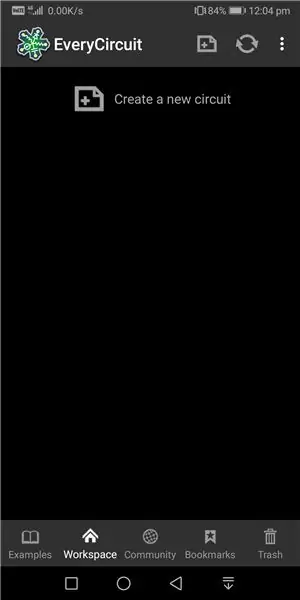
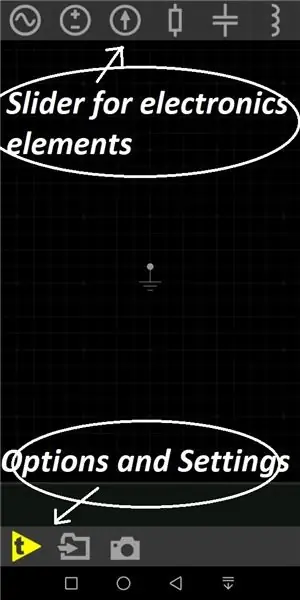
- Kliknite na kartu „Pracovný priestor“.
- Kliknite na položku „Vytvoriť nový okruh“.
- Čierna obrazovka so symbolom zeme je vaše ihrisko !!
- Horný riadok je posúvačom na výber rôznych druhov elektronických prvkov.
- V dolnom riadku je posúvač možností a nastavení.
Krok 3: Simulácia obvodu otvorenej slučky operačného zosilňovača
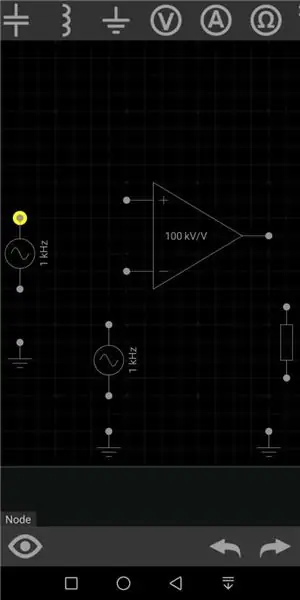
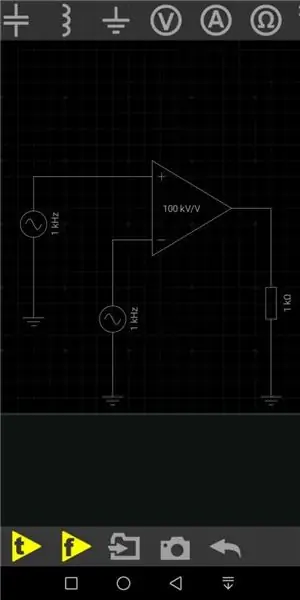
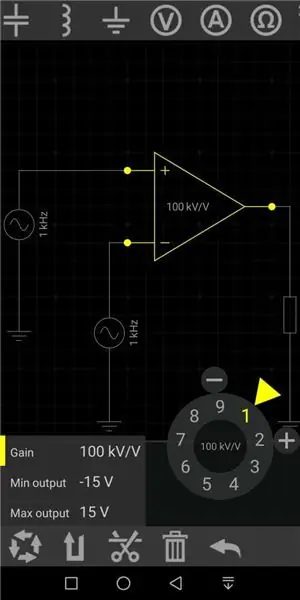
1. V hornom posúvači vyhľadajte a kliknite na nasledujúce prvky
- symbol operačného zosilňovača
- odporový box
- zem (tri)
- Zdroje striedavého prúdu (dva)
Kliknutím na koncové body symbolov sa spoja pomocou drôtov
2. Kliknite na operačný zosilňovač. Kliknutím na symbol kľúča a potom na tlačidlo Zisk zobrazíte všetky nastavenia operačného systému. To isté pre každý prvok v posúvači. Na obvode nevykonávajte žiadne zmeny
3. Zmeňte napätie zdrojov pomocou „otočného kolieska“na 3 V respektíve 2 V. Na obvode nevykonávajte žiadne ďalšie zmeny.
4. Kliknutím na symbol „t“v dolnom posúvači simulujete časovú odozvu.
5. Kliknutím na „drôt“v obvode a potom na symbol „oka“v dolnom posúvači zobrazíte priebeh !! Nie je to krásne ?!
Krok 4: Analýza výsledkov a drobenie
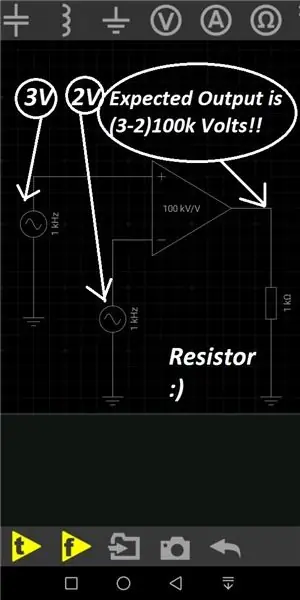
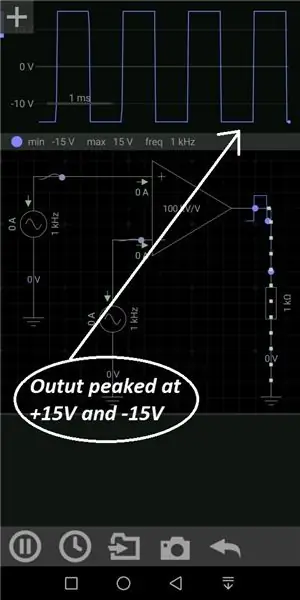
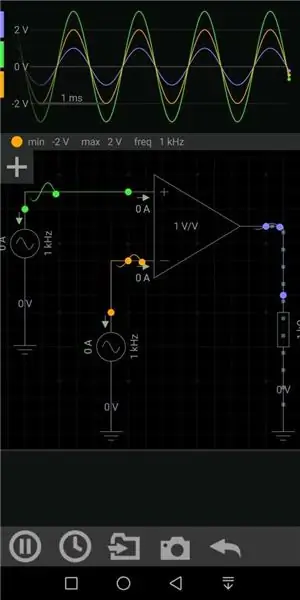
Operačný zosilňovač sa nikdy nepoužíva v otvorenej slučke, pretože má veľmi vysoký zisk. Obvykle v poradí kV. Operačný zosilňovač je rozdielový zosilňovač s zosilnenou verziou rozdielu vstupov.
ak sú vstupy V1 a V2 použité na invertujúcich (-) a neinvertujúcich (+) svorkách;
Opamp má zisk A
Výstup je daný časmi A V2 mínus V1.
Odpoveď na náš obvod s tendenciou k 100 kV! Výstup je však obmedzený na 15 V, pretože je to maximálne napájanie
Urobme malú zmenu..
Zmeňte zosilnenie operačného zosilňovača zo 100 kV/V na 1 V/V. Náš výstup sa zmení na 1V. Kliknutím na vodiče na vrchu oboch zdrojov môžeme pozorovať 3 vlny zosilnenia 3V, 2V a 1V!
Krok 5: Ihrisko je otvorené
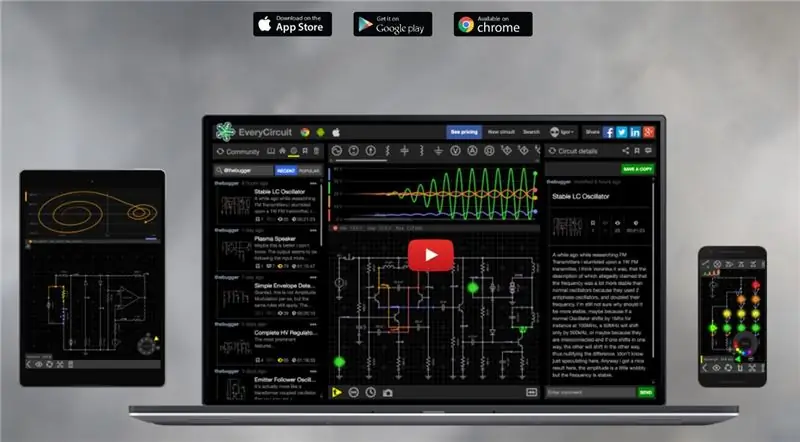
- Počas behu môžete pozorovať zmeny vo výsledkoch obvodov a priebehoch.
- Navštívte kartu Komunita a zistite, na čom ostatní nadšenci elektroniky pracujú.
- Užite si to!! Veselé učenie !!
Odporúča:
Ovládanie pomocou aplikácie Blynk pomocou Nodemcu cez internet: 5 krokov

Ovládanie vedené cez aplikáciu Blynk pomocou Nodemcu cez internet: Dobrý deň, všetci vám dnes ukážeme, ako môžete ovládať LED diódu pomocou smartfónu cez internet
(LED s prepínačom) Simulácia Arduino pomocou obvodu Tinkercad: 5 krokov

(LED s prepínačom) Simulácia Arduino pomocou obvodu Tinkercad: Sme skupina študentov UQD0801 (Robocon 1) z Universiti Tun Hussein Onn Malajsie (UTHM), ktorí predvedú, ako simulovať LED pomocou prepínača pomocou Arduina a niekoľkých komponentov ako súčasť naše zadanie. Preto predstavíme b
Prototyp projektu semaforu založený na Atmega16 pomocou 7 -segmentového displeja (simulácia Proteus): 5 krokov

Prototyp projektu semaforu na báze Atmega16 pomocou 7 -segmentového displeja (simulácia Proteus): V tomto projekte urobíme projekt semaforu na báze Atmega16. Tu sme zobrali jednu 7 segmentovú a 3 LED diódy na označenie signálov semaforu
Ovládajte Arduino pomocou smartfónu cez USB pomocou aplikácie Blynk: 7 krokov (s obrázkami)

Ovládajte Arduino pomocou smartfónu cez USB pomocou aplikácie Blynk: V tomto návode sa naučíme používať aplikáciu Blynk a Arduino na ovládanie žiarovky, pričom kombinácia bude prostredníctvom sériového portu USB. Účelom tohto návodu je ukázať najjednoduchšie riešenie na diaľkové ovládanie Arduina alebo
Vianočný darček otvorenej sezóny: 5 krokov

Vianočný darček otvorenej sezóny: USB kľúč s otvoreným softvérom pre obsah, hudbu a filmy je darček na poslednú chvíľu
